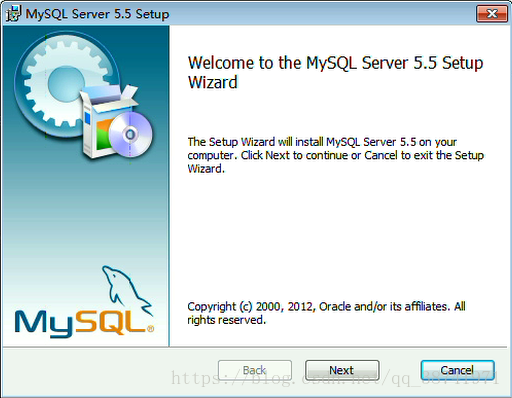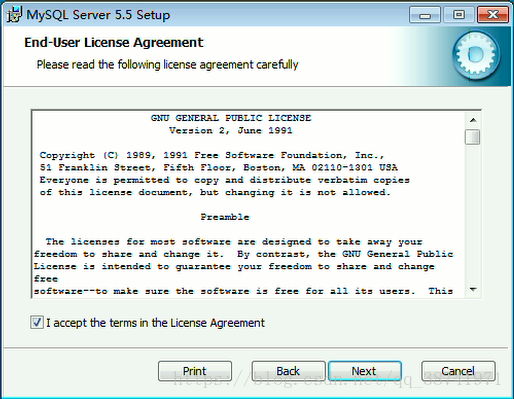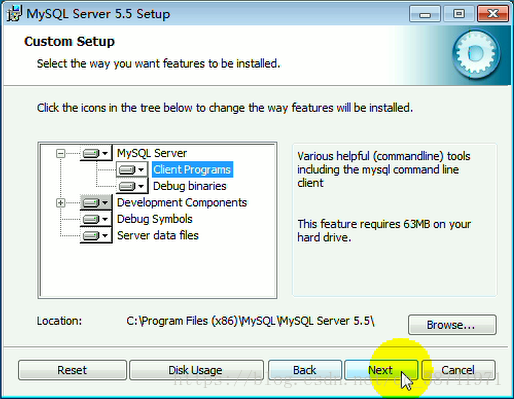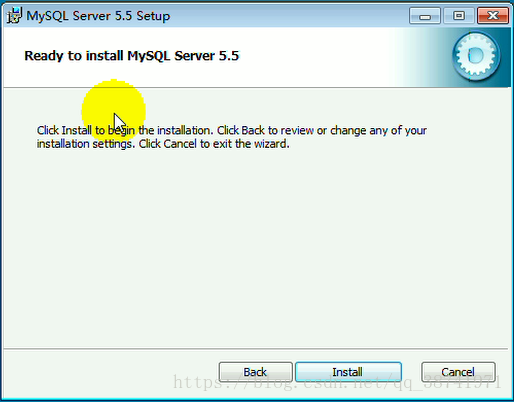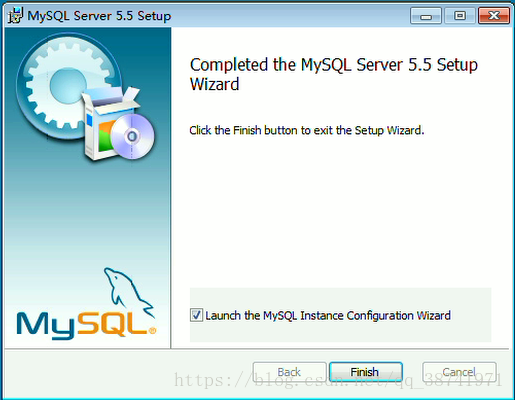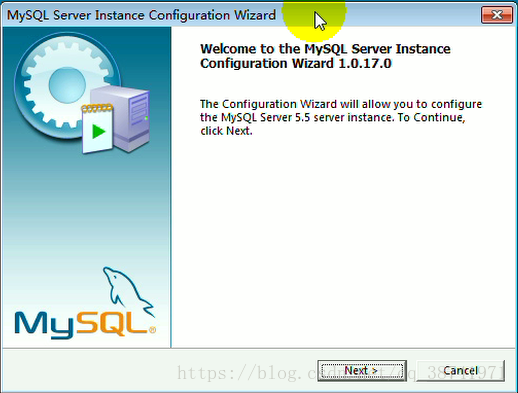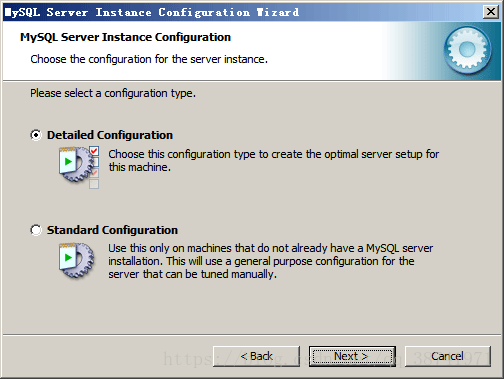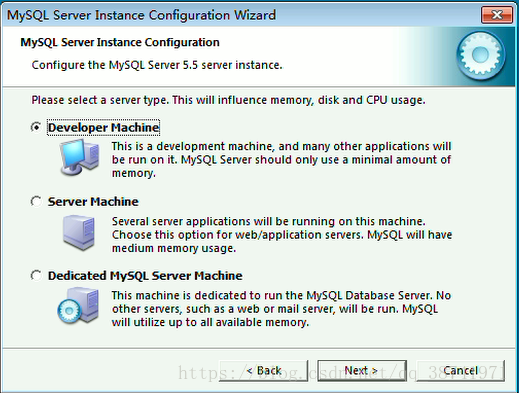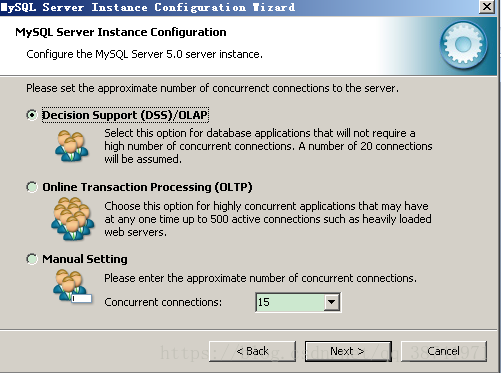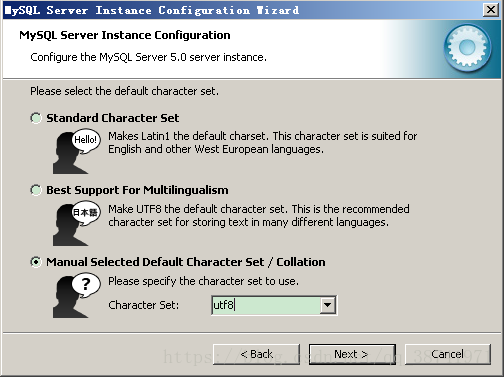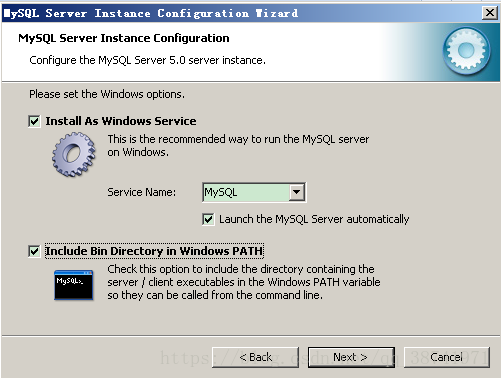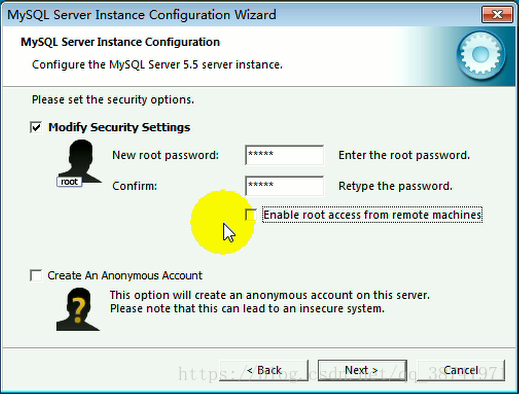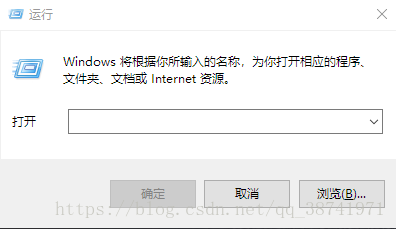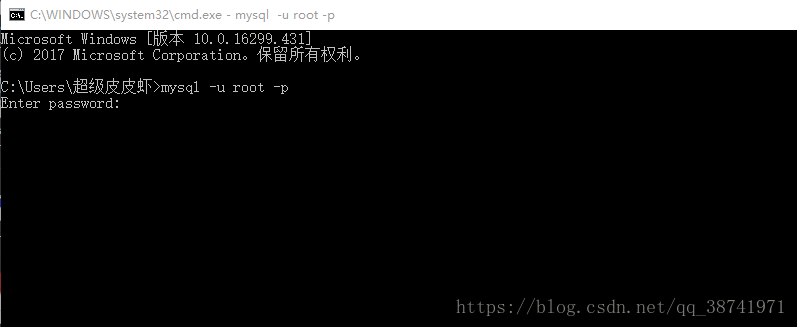MySQL服务端下载:
MySQL连接jar包:
链接:https://pan.baidu.com/s/1ntpNqGRn4T3iPTdbeDXmGQ 密码:m7uuMMySQL操作工具Navicat下载:
链接:https://pan.baidu.com/s/1DKrML9WmQiGkM8SWDHUxrg 密码:35aj
一、MySQL安装
1.双击.msi文件,启动安装,如果不能启动,可以右键选择管理员方式运行
2.点击next
3.勾选同意,点击next
4.选择安装类型,我们选择typical即可,点击next
Typical(典型安装)安装只安装MySQL服务器、mysql命令行客户端和命令行实用程序。命令行客户端和实用程序包括mysqldump、myisamchk和其它几个工具来帮助你管理MySQL服务器。
Complete(完全安装)安装将安装软件包内包含的所有组件。完全安装软件包包括的组件包括嵌入式服务器库、基准套件、支持脚本和文档。
Custom(定制安装)安装允许你完全控制你想要安装的软件包和安装路径。
5.点击install,安装
6.所有提示下一步即可,点击finish完成安装,接下里进入配置
二、MySQL配置
1.点击next
2.可以选择两种配置类型:Detailed Configuration(详细配置)和Standard Configuration(标准配置)。Standard Configuration(标准配置)选项适合想要快速启动MySQL而不必考虑服务器配置的新用户。详细配置选项适合想要更加细粒度控制服务器配置的高级用户。我们选择第一个详细配置,点击next
3.我们选择第一种开发机模式配置即可
Developer Machine(开发机器):该选项代表典型个人用桌面工作站。假定机器上运行着多个桌面应用程序。将MySQL服务器配置成使用最少的系统资源。
Server Machine(服务器):该选项代表服务器,MySQL服务器可以同其它应用程序一起运行,例如FTP、email和web服务器。MySQL服务器配置成使用适当比例的系统资源。
Dedicated MySQL Server Machine(专用MySQL服务器):该选项代表只运行MySQL服务的服务器。假定运行没有运行其它应用程序。MySQL服务器配置成使用所有可用系统资源。
4.选择存储引擎,因为我们需要事务和外键的支持,我们需要用到InnoDB引擎,所以我们选择第一种多功能数据库,点击next
Multifunctional Database(多功能数据库):选择该选项,则同时使用InnoDB和MyISAM储存引擎,并在两个引擎之间平均分配资源。建议经常使用两个储存引擎的用户选择该选项。
Transactional Database Only(只是事务处理数据库):该选项同时使用InnoDB和MyISAM 储存引擎,但是将大多数服务器资源指派给InnoDB储存引擎。建议主要使用InnoDB只偶尔使用MyISAM的用户选择该选项。
Non-Transactional Database Only(只是非事务处理数据库):该选项完全禁用InnoDB储存引擎,将所有服务器资源指派给MyISAM储存引擎。建议不使用InnoDB的用户选择该选项。
5.选择InnoDB数据文件存放目录,点击next即可
6.设置并发链接数,我们选最后一个Manual Setting即可,15人足够
Decision Support(决策支持)(DSS)/OLAP:如果服务器不需要大量的并行连接可以选择该选项。假定平均并行连接数为20。
Online Transaction Processing(联机事务处理)(OLTP):如果你的服务器需要大量的并行连接则选择该选项。最大连接数设置为500。
Manual Setting(人工设置):选择该选项可以手动设置服务器并行连接的最大数目。从前面的下拉框中选择并行连接的数目,如果你期望的数目不在列表中,则在下拉框中输入最大连接数。
7.设置联网选项,端口默认3306
8.选择字符集,在配置的过程中只需要修改为Manual Selected Default Character Set/Collation为utf8
Standard Character Set(标准字符集):如果想要使用Latin1做为默认服务器字符集,则选择该选项。Latin1用于英语和许多西欧语言。
Best Support For Multilingualism(支持多种语言):如果想要使用UTF8做为默认服务器字符集,则选择该选项。UTF8可以将不同语言的字符储存为单一的字符集。
Manual Selected Default Character Set/Collation(人工选择的默认字符集/校对规则):如果想要手动选择服务器的默认字符集,请选择该项。从下拉列表中选择期望的字符集。
9.设置服务,同下图设置,即可,这样我们可以通过DOS行测试mysql,点击next
默认情况,MySQL Configuration Wizard(配置向导)将MySQL服务器安装为服务,服务名为MySQL。如果你不想安装服务,取消Install As Windows Service选项旁边的选择框。可以从下拉框选择新的服务名或在下拉框输入新的服务名来更改服务名。
要想将MySQL服务器安装为服务,但是不自动启动,不选中Launch the MySQLServer Automatically选项旁边的检查框。
Include Bin Directory in Windows PATH 选择该项的话就是讲bin目录放在windows的path中我们可以通过命令行来使用bin目录下面的可执行文件
10.安全选项
设置root密码,在New root password(输入新密码)和Confirm(确认)两个框内输入期望的密码。要想防止通过网络登录,不选中Enable root access from remote machines(不允许远程连接)选项旁边的框。这样可以提高安全。
要想创建一个匿名用户账户,选中Create An Anonymous Account(创建匿名账户)选项旁边的框。创建匿名账户会降低服务器的安全,并造成登录和许可困难。因此不建议。11.等待安装完成即可
三、MySQL安装完成测试
1.在window桌面下键盘win+R,打开运行窗口,输入cmd,选择确定
2.输入命令,连接到mysql
mysql -u root -p3.输入root用户的密码
4.出现下方提示,则安装配置MySQL完成